
「明明訊號滿格,怎麼IG貼文一直轉圈圈?」在咖啡廳連上WiFi正要追劇,手指滑開IG卻只見灰色轉圈圈,這也太尷尬了吧!這種「假連線真斷網」的狀況,其實可能藏著路由器、iOS系統甚至網路供應商的連環小狀況。
別急著摔手機!我們整理了8種實用解決方案,無論你是遇到家裡WiFi罷工,還是公共熱點卡關,跟著這份從基本到進階的排障步驟,三分鐘就能讓你的iPhone網路恢復正常!
iPhone 顯示已連線 WiFi,但其實只是「連上路由器」而非「成功上網」,這是許多用戶常遇到的誤會。這種情況下,可能是WiFi密碼錯誤、網路名稱相似誤連、或是路由器雖然有訊號但無實際網路流量。例如:咖啡廳或機場的 WiFi 有時需要先打開認證頁面登入,否則就算顯示已連接也無法上網。
操作步驟:
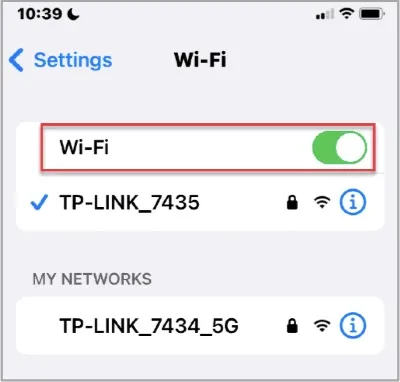
連續使用WiFi一段時間後,手機可能會出現IP分配錯誤、設備緩存混亂等問題;而無線路由器本身若長時間未重啟,也可能導致訊號雖在但無法傳輸數據。 這種情況下,重啟WiFi 或路由器可以「刷新網路」,解決一大半的連線問題。
操作步驟:
若還是無法上網,請嘗試:

手機若同時開啟過多App、長時間不重啟、或更新後未重新開機,可能導致內部暫存錯誤或WiFi模組運作異常。簡單的一次重開機,不但能釋放系統資源,也常能讓手機回到正常狀態。

蘋果不時會釋出iOS更新修復安全性漏洞與系統錯誤。 若你使用的版本剛好有影響WiFi連線的已知bug(例如過去的iOS 14就曾發生類似問題), 更新至最新版本通常能快速排除問題,且對整體效能也有幫助。

DNS是用來將網址(如 google.com)轉換為實際IP位址的系統,如果DNS錯誤或緩存過舊,手機會找不到對應位置,自然就無法上網。更換成穩定的公共DNS(如 Google、Cloudflare)可有效提升連線成功率。
1. 進入「設定」>「Wi-Fi」。
2. 選擇目前連線的網路右側的「i」圖示。
3. 點擊「設定 DNS」> 選擇「手動」。
4. 移除原有DNS,新增以下其中一組:
5. 儲存後退出設定,再重新嘗試上網。

舊的連線紀錄有時候可能保存了錯誤的IP、 DNS或其他參數, 即使WiFi名稱與密碼沒錯,也可能無法順利上網。將網路「忽略」,重新建立連線紀錄,能有效清除錯誤設定。
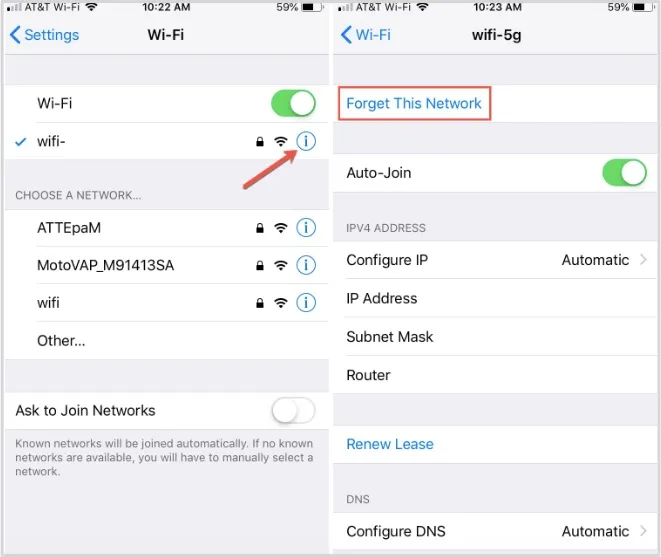
若你過去設定過VPN、代理伺服器、WiFi輔助、或修改過其他進階網路設定,有可能導致系統混亂。這時候重設網路設定是最简介的方式,不會刪除手機其他資料,只會移除所有網路相關參數。

如果iPhone長期無法連接 WiFi、卡在異常狀態、或是系統錯誤導致設定失效,基本的重啟與設定調整往往無法解決問題。 這時候就需要靠更進階的方式來修復系統錯誤, 而FoneGeek iOS System Recovery就是目前市面上非常受歡迎的iOS系統修復工具之一, 適合技術小白也能快速上手。
FoneGeek iOS System Recovery特色功能
用 修復iPhone有訊號沒網路的具體操作步驟


iPhone顯示已連上WiFi卻無法上網,確實是令人頭痛的情況,但多數時候都可以通過本文提供的8種方法解決。
建議大家從最基本的檢查 WiFi 狀態、重啟裝置或更新系統開始, 一步步排查;若還是無效,再考慮使用像FoneGeek iOS System Recovery這類的第三方工具進行系統修復。只要針對問題對症下藥,大多數WiFi連線問題都能迎刃而解。
作爲一名對技術感興趣的專業作家,Edwin J. Parke已經幫助了成千上萬的用戶,為他們提供了各種解決問題的技巧。
您的郵箱不會被公開。*為必填字段。

版權所有© 2022 深圳豐科軟件有限公司 保留所有權力